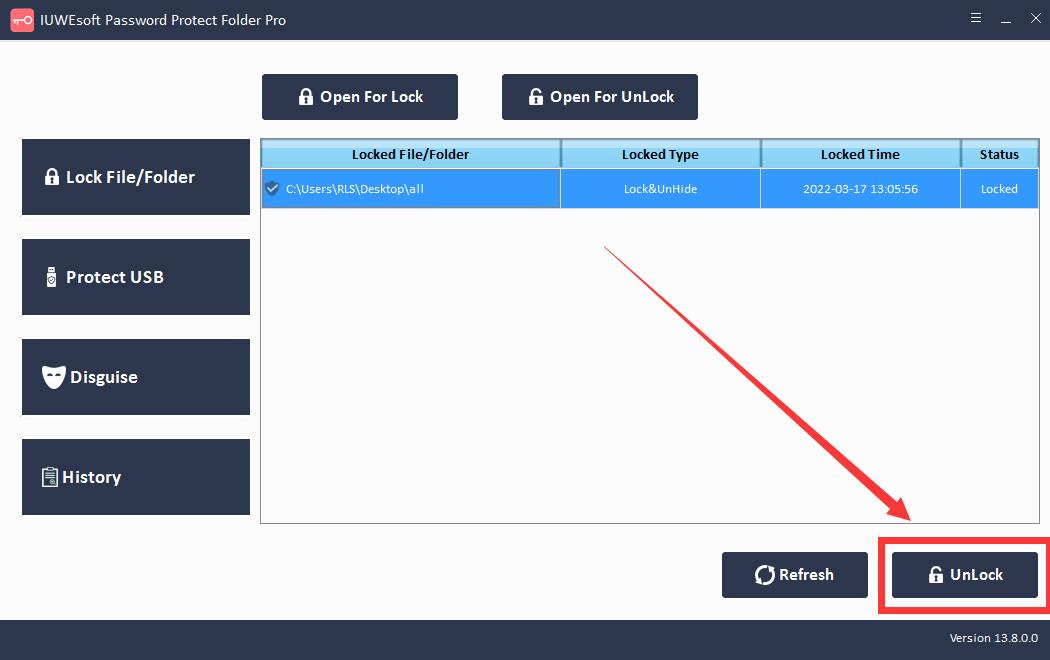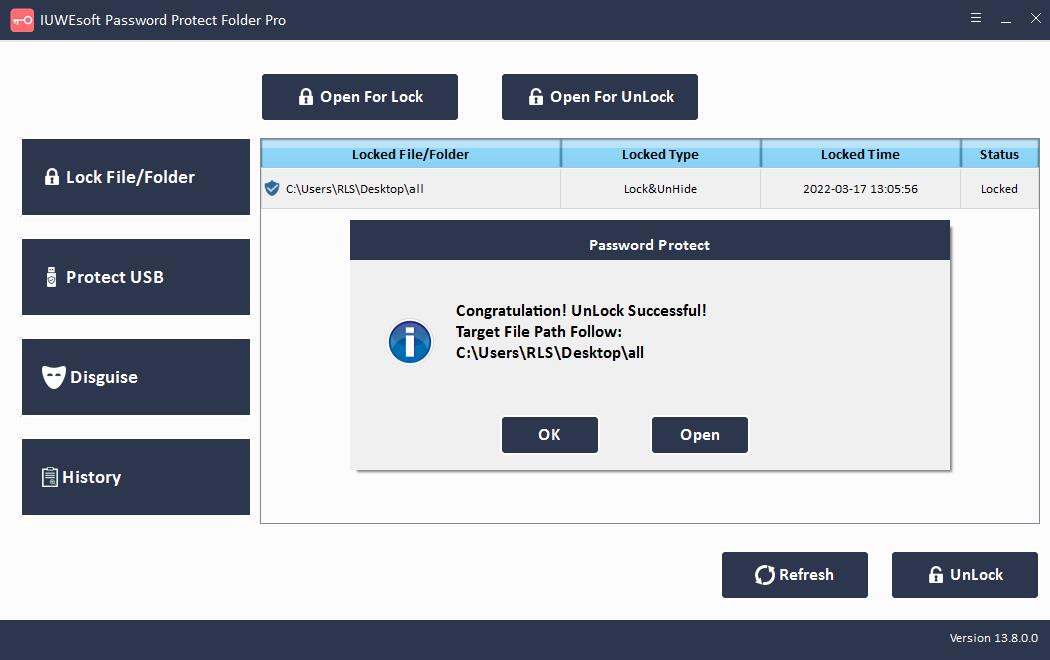Gelöst: 5 Möglichkeiten zum Passwortschutz des Dropbox-Ordners unter Windows/Mac
Dropbox macht es einfach, all Ihre sensiblen Informationen zu schützen und zu kontrollieren. Es verfügt bereits über mehrere Schutzebenen und Ihre sensibelsten Daten werden sicher in der Cloud gespeichert. Wenn Sie einen Passwortschutz hinzufügen, können Sie sicherstellen, dass nur von Ihnen zugelassene Personen über Dropbox auf Dateien zugreifen können. Bevor jemand ein Dokument anzeigen oder herunterladen kann, ist das Kennwort erforderlich, mit dem Sie das Dokument schützen. Sie können PDFs und andere Dateien ganz einfach ohne Software von Drittanbietern mit einem Kennwort schützen. Bevor Sie einen Link, ein PDF, ein Word-Dokument oder eine andere Datei oder einen Ordner in Ihrem Dropbox-Konto teilen, legen Sie einfach ein Passwort für den Link fest und der Empfänger kann ihn nur mit dem von Ihnen festgelegten Passwort öffnen. Wenn Sie ein Dropbox Business-Benutzer sind, können Sie einschränken, wer Zugriff auf passwortgeschützte vertrauliche Dateien hat. Wenn Sie ein Ablaufdatum für einen geteilten Link auf dropbox.com oder in der mobilen App festlegen, können Ihre Empfänger nur auf den geteilten Link zugreifen, bis er abläuft. Nach dem Ablaufdatum wird der Link deaktiviert und niemand kann ihn sehen.
Eine andere Möglichkeit, Arbeitsprofile vor einfachen Downloads zu schützen, besteht darin, Downloads von freigegebenen Links zu deaktivieren. Ihre Empfänger können die Datei auf dropbox.com in der Vorschau anzeigen, aber sie können die Datei nicht auf ihren Computer herunterladen. Außerdem wird es nach der Einrichtung der Zwei-Faktor-Authentifizierung für Ihr Dropbox-Konto für jeden schwierig sein, auf Ihr Konto zuzugreifen. Wenn Sie Dropbox-Dateien oder -Ordner, die auf Ihrem Computer oder USB-Laufwerk gespeichert sind, mit einem Kennwort schützen möchten, empfehlen wir die Verwendung eines Dropbox-Ordnerverschlüsselungstools eines Drittanbieters.
Methode 1: Freigabeeinstellungen ändern
Schritt 1: Besuchen Sie Dropbox.com und melden Sie sich bei Ihrem Konto an. Wählen Sie die Datei oder den Ordner aus, die bzw. den Sie freigeben möchten. Wählen Sie dann neben dem Ordner die Option Freigeben aus.
Schritt 2: Klicken Sie auf Link-Einstellungen.
Schritt 3: Wählen Sie "Nur Personen mit dem Passwort". Legen Sie ein Passwort fest und geben Sie das Passwort ein, um den freigegebenen Link zu schützen. Klicken Sie dann auf Einstellungen speichern.
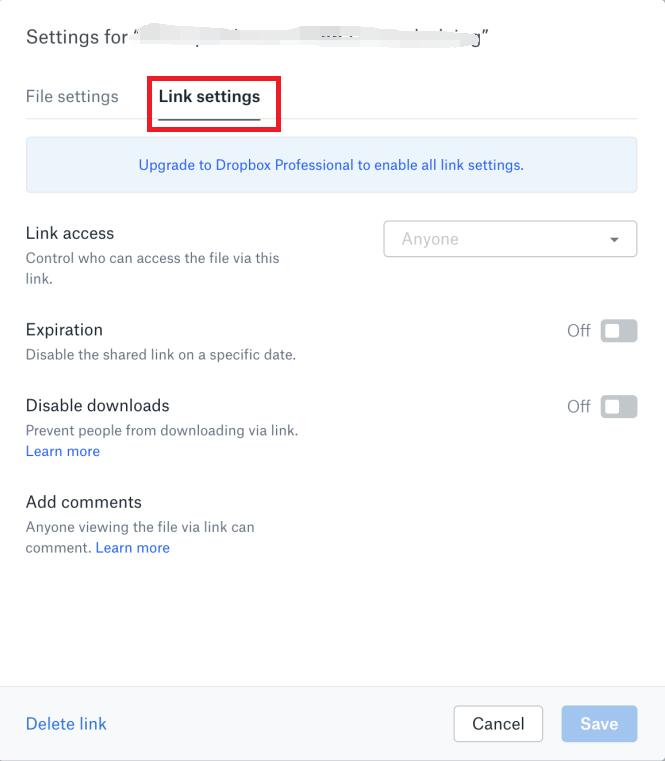
Schritt 4: Senden Sie den Passwortschutz-Link an einen anderen Benutzer auf Dropbox oder kopieren Sie den freigegebenen Link und fügen Sie ihn in eine E-Mail ein.
Methode 2: Ablaufdatum für freigegebenen Link festlegen
Schritt 1: Melden Sie sich bei Ihrem Dropbox-Konto an und wählen Sie neben dem Datei- oder Ordnernamen die Schaltfläche "Teilen". Klicken Sie auf Linkeinstellungen.
Schritt 2: Klicken Sie auf "Link-Einstellungen".
Schritt 3: Gehen Sie zu "Ablauf" und schalten Sie es ein. Wählen Sie das Datum aus, an dem der freigegebene Link ablaufen soll, und klicken Sie auf die Schaltfläche Speichern.
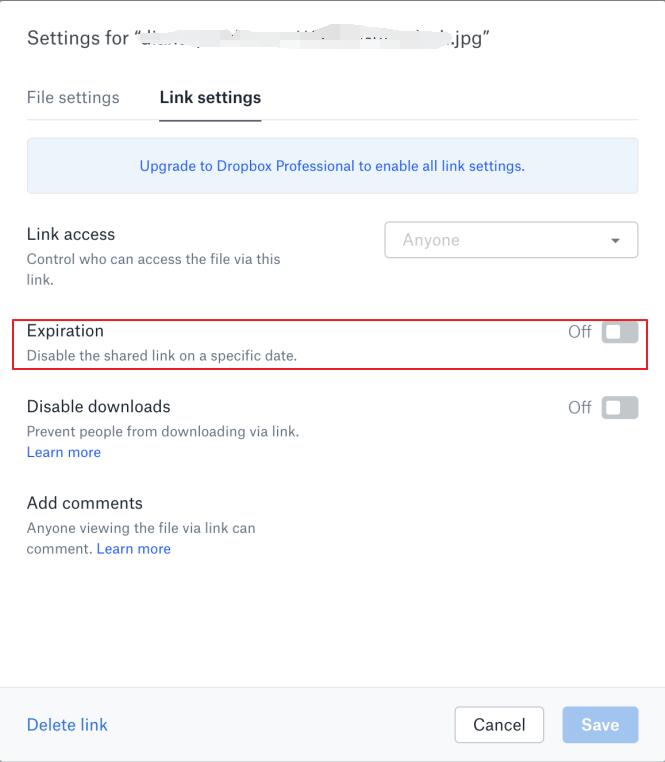
Methode 3: Deaktivieren Sie Downloads von freigegebenen Links
Schritt 1: Melden Sie sich bei Ihrem Dropbox-Konto an; Wählen Sie neben dem Datei- oder Ordnernamen die Schaltfläche "Teilen".
Schritt 2: Klicken Sie auf "Link-Einstellungen". Und aktivieren Sie "Download deaktivieren".
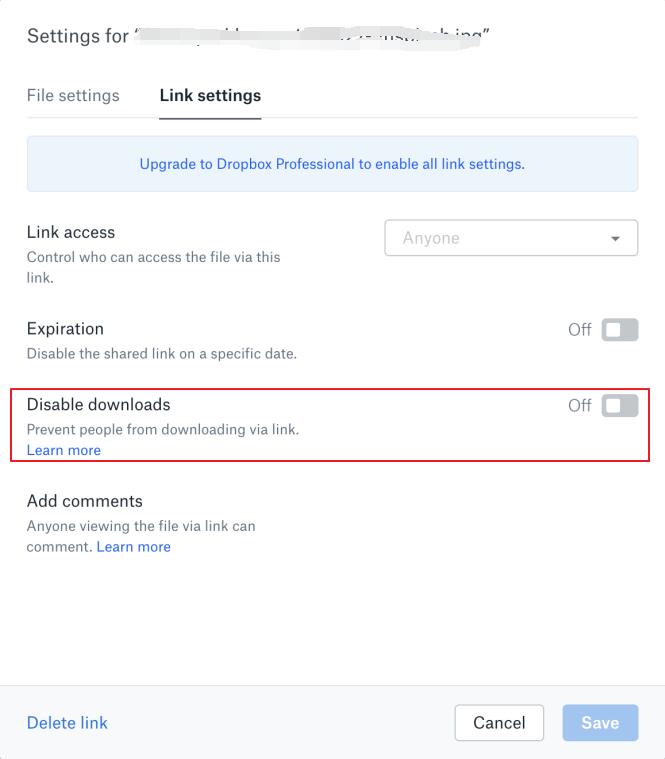
Methode 4: Zwei-Faktor-Authentifizierung einrichten
Schritt 1: Besuchen Sie Ihr Dropbox-Konto und melden Sie sich an. Klicken Sie auf Ihren Avatar. Wählen Sie Einstellungen und wählen Sie die Registerkarte Sicherheit und schalten Sie die Bestätigung in zwei Schritten auf Ein um.
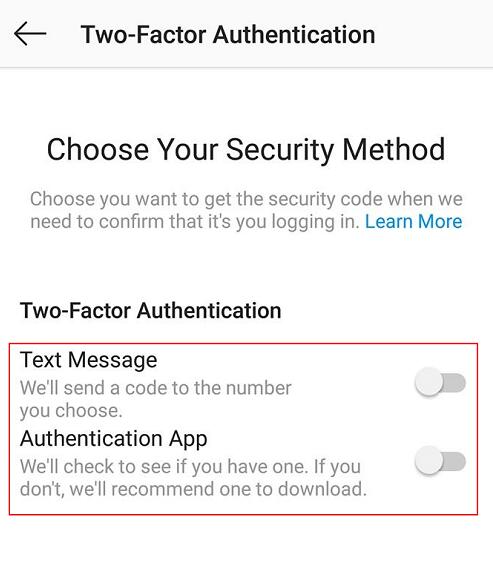
Schritt 2: Klicken Sie auf "Erste Schritte" und geben Sie Ihr Passwort erneut ein.
Schritt 3: Wählen Sie aus, ob Sie Ihren Sicherheitscode per SMS oder mobiler App erhalten möchten.
Methode 5: Verwenden der Dropbox-Ordnersperrsoftware
Möchten Sie den auf der lokalen Festplatte/dem USB-Laufwerk gespeicherten Dropbox-Ordner sperren, ausblenden oder verschleiern? Software von Drittanbietern kann Ihnen helfen, den Dropbox-Ordner mit einem Passwort zu schützen.
Schritt 1: Laden Sie die Verschlüsselungssoftware Dropbox Folder Lock herunter, installieren und starten Sie sie – IUWEsoft Password Protect Folder Pro. Klicken Sie auf "Datei/Ordner sperren" und dann auf die Schaltfläche "Zum Sperren öffnen", um einen Dropbox-Ordner von der lokalen Festplatte oder dem USB-Laufwerk auszuwählen.


Schritt 2: Wählen Sie den Sperrtyp des Dropbox-Ordners (Dropbox-Ordner ohne Versteckt sperren oder Dropbox-Ordner mit Versteckt sperren), geben Sie das Passwort ein und bestätigen Sie es und klicken Sie dann auf die Schaltfläche Sperren, um den Dropbox-Ordner zu schützen.
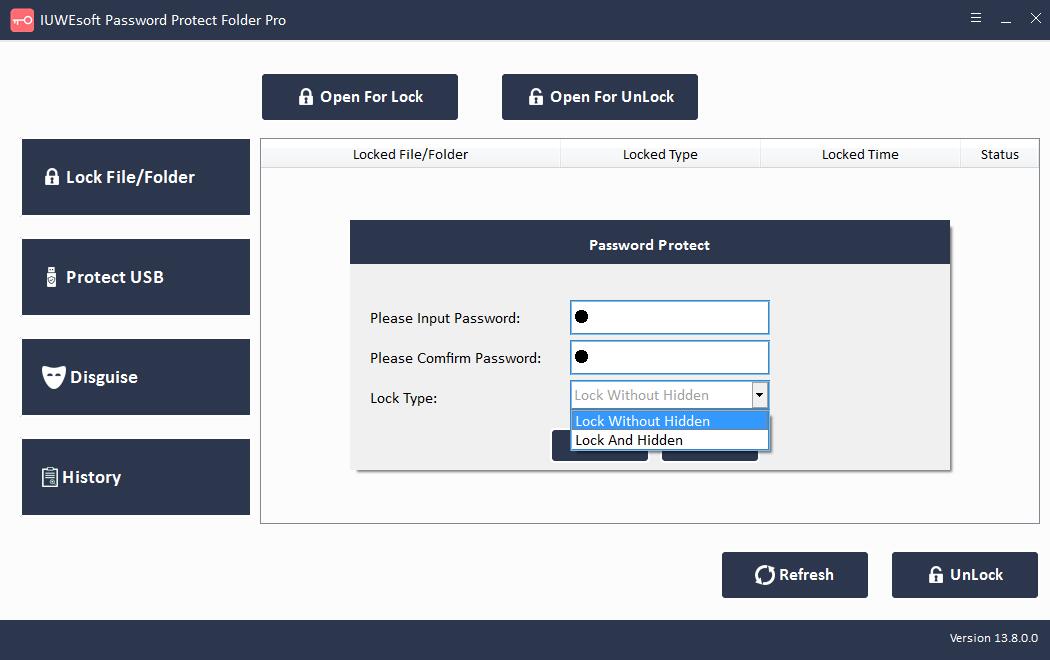
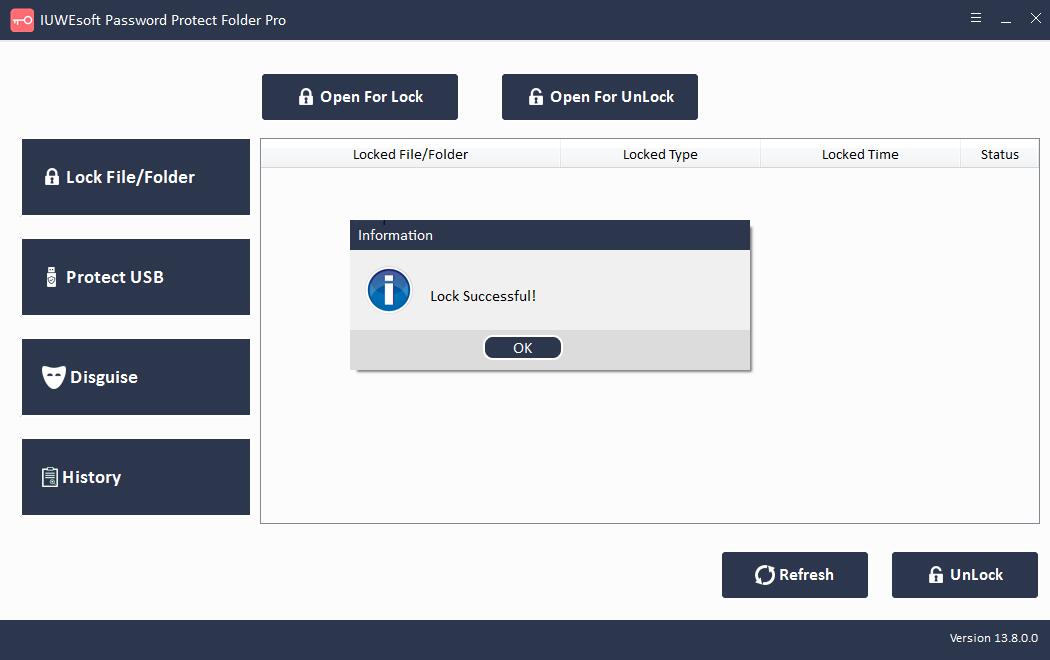
Schritt 3: So entsperren Sie den Dropbox-Ordner: Wählen Sie den gesperrten Dropbox-Ordner in der Hauptoberfläche aus und klicken Sie dann auf die Schaltfläche "Entsperren", geben Sie das Passwort ein, um den Dropbox-Ordner zu entsperren.